COMO JUNTAR DUAS FOTOS LADO A LADO NO CELULAR E ONLINE
A princípio nesta dica iremos aprender como juntar duas fotos lado a lado.
Do mesmo modo que fazemos a montagem de 2 fotos juntas, podemos fazer com 3 fotos ou mais, ou seja, o procedimento é o mesmo!
Bem como é simples fazer no celular e online (pelo computador), ou seja, iremos conhecer dois aplicativos incríveis.
Primeiro no celular Android ou iOS utilizaremos o PhotoGrid para juntar duas fotos lado a lado no celular, segundo para fazer online online será utilizado o Pixlr E.
1 – COMO JUNTAR DUAS FOTOS LADO A LADO NO CELULAR
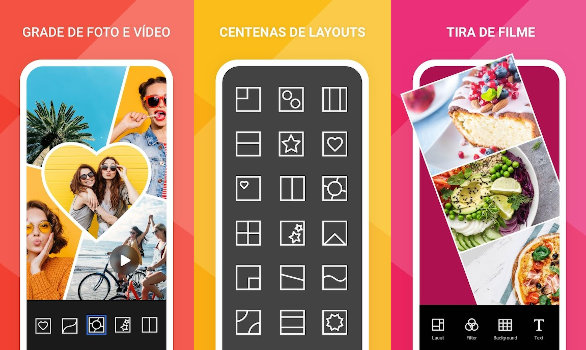
Antes de tudo, você precisa baixar e instalar o aplicativo PhotoGrid no seu celular.
Sobretudo com ele será possível colocar duas fotos lado a lado, bem como editar com outros recursos a montagem de fotos.
DOWNLOAD PHOTOGRID (APP OFICIAL)
PHOTOGRID ANDROID e IOS (iPHONE)
(Clique acima de acordo com o seu sistema para acessar a loja de apps e baixar)
Eventualmente o PhotoGrid é atualizado, então pode ser que mude algumas coisas no aplicativo, mas a lógica segue a mesma para juntar as fotos.
1 – COMO JUNTAR DUAS FOTOS NO CELULAR
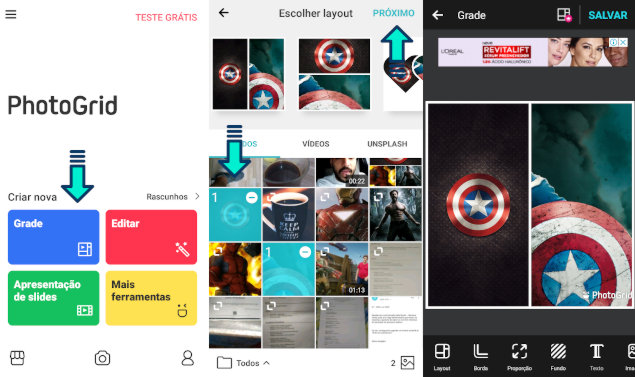
Agora seguimos os seguintes passos:
- Abrir o PhotoGrid – Apertar em Grade
- Em seguida, será mostrado as fotos, selecione duas fotos (É possível selecionar mais)
- Então, aperte em Próximo
Então será mostrado a montagem de duas fotos lado a lado, com as imagens que foram selecionadas.
2 – EDITAR A MONTAGEM E REMOVER MARCA
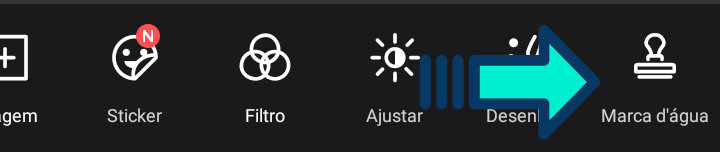
Neste momento, podemos editar a foto com muitas opções exibidas no menu inferior.
A mostrada a seguir é para remover a marca d’água que aparece no aplicativo, no canto inferior direito.
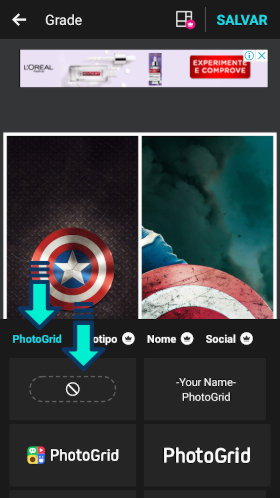
Além disso, fique a vontade para explorar todos recursos no menu inferior.
3 – SALVAR FOTO
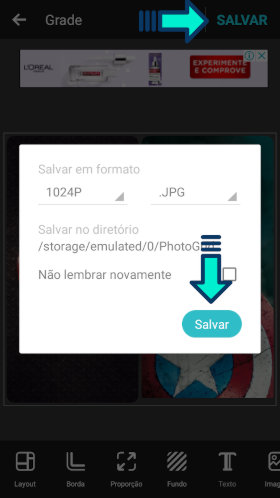
Por último, salvamos a foto.
Todavia é muito simples, não é mesmo? 🙂
4 – JUNTAR DUAS FOTOS NO CELULAR – VÍDEO
Juntamente com o passo a passo anterior, temos um vídeo explicativo de como juntar duas fotos lado a lado pelo celular, android ou ios.
2 – JUNTAR DUAS FOTOS LADO A LADO ONLINE
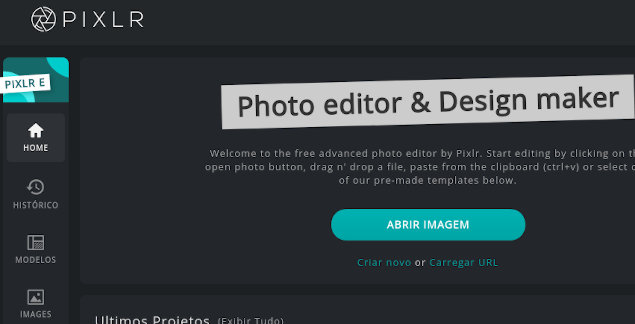
Antecipadamente, quero informar que a dica a seguir é para ser feita no computador.
Sobretudo no Pixlr E é possível juntar duas fotos lado a lado muito fácil acessando pela internet.
ACESSAR PIXLR E ONLINE
ACESSAR NO COMPUTADOR (APENAS PARA PC – PIXLR E)
Se você está no computador, clique no link acima para acessar o app.
1 – MODELOS DE FOTOS LADO A LADO
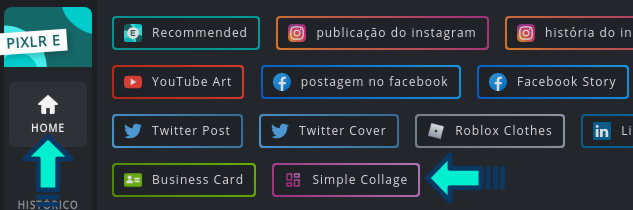
Agora para exibir os modelos de colocar fotos lado a lado, é necessário clicar na opção Simples Collage no menu Home da página.
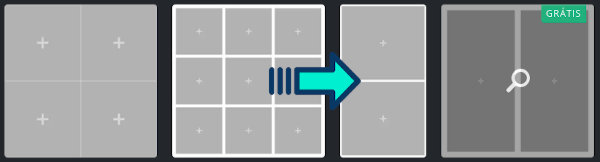
Logo depois escolhemos o modelo de montagem, clicamos nele.
Repare que existem diversos modelos, de 2, 3 e mais fotos! 🙂
2 – ADICIONAR FOTOS E EDITAR
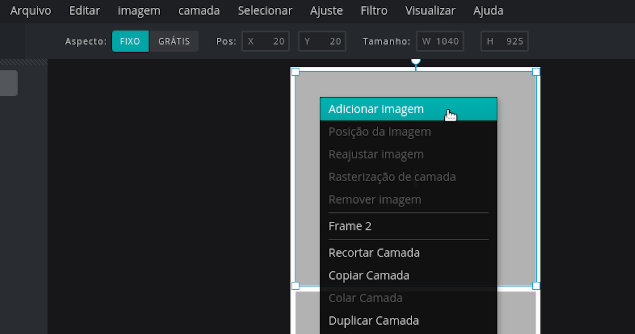

Então precisamos adicionar as fotos, para isso, clique com o botão direito do mouser para abrir o menu.
- Adicionar Imagem
Do lado esquerdo, encontramos um menu com muitas opções para editar ainda mais a montagem.
- Ajustar foto
- Recordar
- Adicionar texto
- Fundo
- Figurinhas
- E muito mais…
3 – SALVAR FOTO
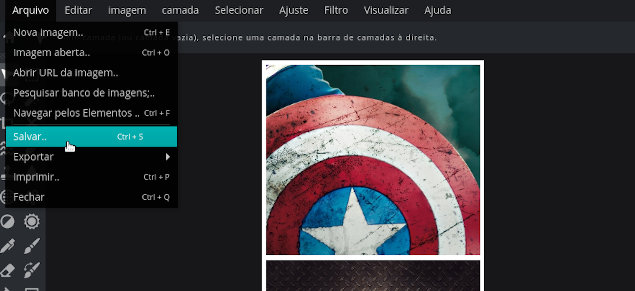
Por último, salve a foto no computador, aperte no botão salvar.
4 – JUNTAR DUAS FOTOS LADO A LADO ONLINE – VÍDEO
Bem como o tutorial anterior, temos um vídeo explicativo de como fazer a montagem com duas fotos online, utilizando o computador.
CONCLUSÃO
Por fim aprendemos como juntar duas fotos lado a lado no celular e online pelo computador.
Os dois aplicativos são muito parecidos e com interface intuitiva permitindo criar montagens de fotos de forma simples.
Nos aplicativos ainda contamos com um editor de fotos, que permite adicionar filtros e bordas criando montagens bem legais!
Dessa forma fique a vontade para explorar todos os outros recursos do PhotoGrid e Pixlr E aplicativos e criar suas melhores montagens! 🙂




